Assalamualaikum dan salam sejahtera,
dalam versi terkini fungsi Site Health Status ini telah pun diperkemaskan dengan paparan 2 halaman untuk status dan juga info lengkap laman WordPress kita. Ini adalah fungsi yang memberikan kemudahan kepada empunya laman yang bukan developer untuk memahami status semasa laman WordPress masing-masing.
Anda hanya perlu pergi ke menu Tools » Site Health untuk membuka halaman Site Health ini. Anda akan menemui paparan seperti gambar di bawah ini.

Dalam contoh di atas ini, hanya ada 3 recommended improvements dan ianya amat mudah untuk dilakukan. Sebarang themes yang digunakan hanya perlu dibuang, begitu juga plugins yang sudah tidak digunakan.
Perkara ini kita boleh lakukan dengan pergi ke menu appearances untuk membuang themes tidak digunakan dan pergi ke menu Plugins untuk membuang plugins yang tidak digunakan. Selepas itu, status site health kita akan bertambah baik.
Kemudian ada satu lagi status missing modules, untuk perkara ini, kita perlu baca penerangan apa yang missing, kemudian andai tidak jelas, bolehlah dapatkan bantuan daripada pihak hosting provider laman masing-masing, sebab biasanya ianya berkaitan dengan setting server bukan setting WordPress itu sendiri.
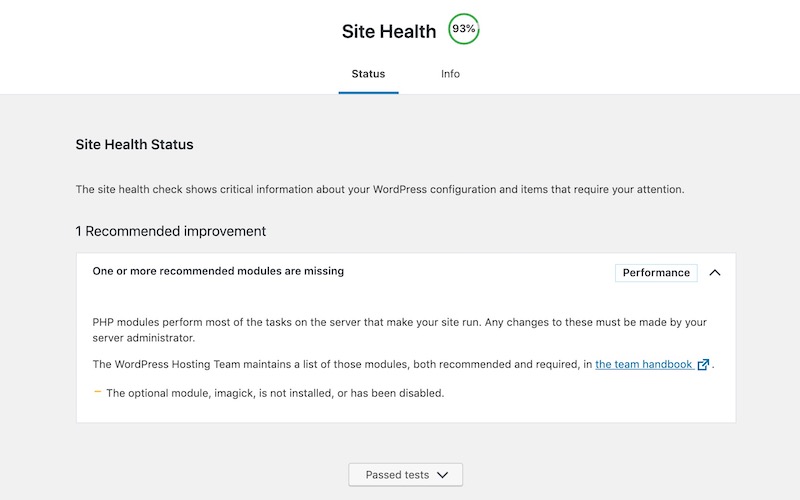
Paparan di atas ini adalah selepas themes dan plugins yang tidak digunakan dipadam daripada senarai. Anda masih perlu meninggalkan salah satu daripada theme default WordPress untuk memastikan kelangsungan laman anda. Dalam kes ini, saya tinggalkan theme Twenty Nineteen sebagai theme default.
Akhir sekali, anda dapat baca penerangan missing module. Dalam contoh ini, missing modulenya adalah imagick. Ini perlu diaktifkan oleh pihak pengurusan server. Ianya bukanlah kritikal, namun jika kita ingin memastikan semuanya berjalan lancar, bolehleh memberitahu tukang jaga server kita untuk mengaktifkannya.
Selain status, ada tab info yang boleh kita gunakan untuk melihat info keseluruhan mengenai laman WordPress kita. Daripada senarai ini, ianya berguna untuk mendapatkan penjelasan atas sebarang masalah yang mungkin timbul dalam laman WordPress yang kita uruskan.
Setiap perkara ini ada penerangan tersendiri yang kita boleh baca. Mungkin ada data yang tidak kita fahami andai kita bukan seorang developer, namun ini akan memudahkan proses untuk mengenalpasti sesuatu masalah andai ianya timbul.
Semoga penerangan ringkas ini akan membantu anda untuk menguruskan laman WordPress anda dengan lebih baik lagi. Selamat mencuba.
Artikel Menarik Untuk Anda:

Cara mengenalpasti serangan ke atas laman
Assalamualaikum dan salam sejahtera, antara perkara yang perlu dihadapi oleh empunya laman adalah kebarangkalian laman akan diserang dengan…... Baca selanjutnya »

Antara pantang larang menguruskan laman WordPress
Assalamualaikum dan salam sejahtera, kali ini ingin berkongsi mengenai pantang larang menguruskan laman WordPress, pantang larang ini bertujuan…... Baca selanjutnya »

Laman WordPress diceroboh lagi
Assalamualaikum dan salam sejahtera, setiap minggu pasti akan ada laman WordPress yang diceroboh atau dijangkiti dengan malware dan…... Baca selanjutnya »

Perlu atau tidak mengemaskini WordPress, themes dan plugins
Assalamualaikum dan salam sejahtera, dalam menguruskan laman WordPress, salah satu keperluan penting adalah untuk mengemaskini versi WordPress termasuklah…... Baca selanjutnya »

Kawalan keselamatan, perlu atau tidak?
Assalamualaikum dan salam sejahtera, apabila kita bercerita mengenai kawalan keselamatan, ianya berkait rapat dengan pantang larang mengusahakan…... Baca selanjutnya »

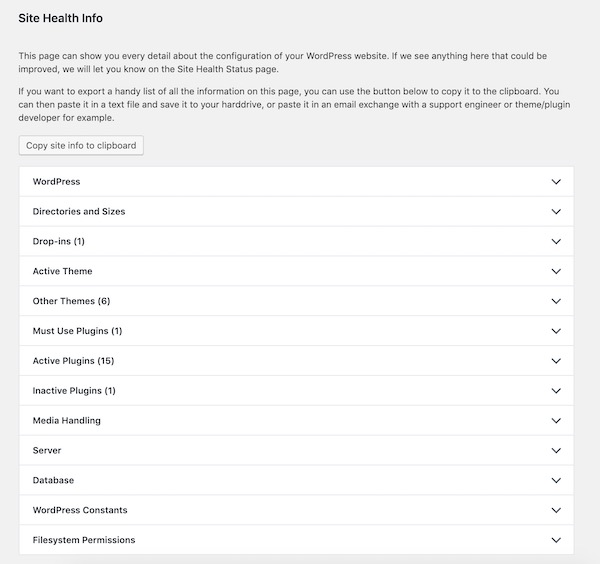
Reader Interactions